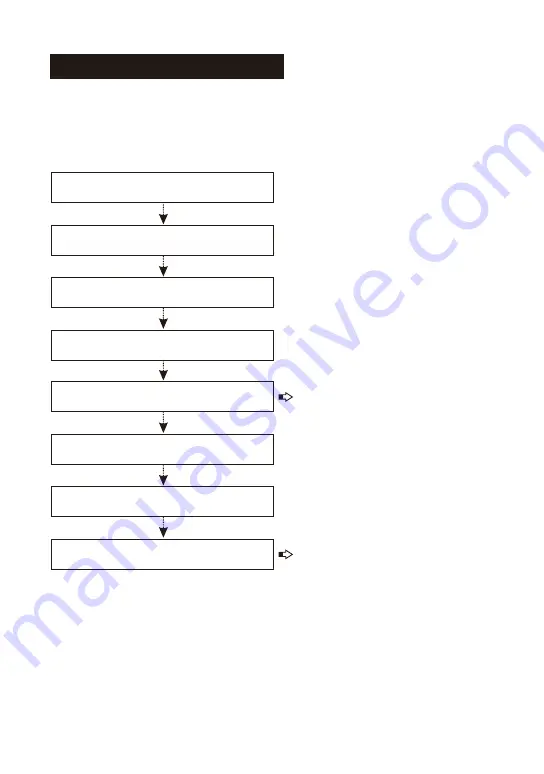
Erste Schritte
Wenn Sie dieses Gerät zum ersten Mal verwenden, müssen Sie einige
Systemeinstellungen vornehmen und die Diagnosesoftware auf dem
neuesten Stand halten.
Befolgen Sie die folgenden Schritte, um fortzufahren.
Jetzt ist das Gerät einsatzbereit.
Tippen Sie auf dem
Begrüßungsbildschirm auf „Start“
Wählen Sie die Systemsprache aus
Wählen Sie die Zeitzone aus
WLAN-Einstellung
Konfigurieren Sie die
Werkstatt-Informationen
Unterschreiben Sie die
Nutzungsvereinbarung
Job-Menü erscheint
Tippen Sie auf "Upgrade"
*Hinweis: Nach Abschluss dieses
Schritts hängt das System sie jedes
Mal an den Bericht an, wenn ein
Bericht erfolgreich erstellt wurde.
*Hinweis: Um mehr Funktionen und
besseren Service zu genießen, wird
dringend empfohlen, das Gerät
regelmäßig zu aktualisieren.
Bei Fragen zur Bedienung des Geräts wenden Sie sich bitte an die
Kundendienstnummer: +86-755-25938674.
Detailliertere Bedienungen finden Sie im Benutzerhandbuch.
Summary of Contents for Creader Elite
Page 12: ...HOME 1 DLC 12 DLC 2 RU...
Page 13: ...WLAN 86 755 25938674...
Page 16: ...1 DLC DLC 12 DLC PC 2 KO...
Page 17: ...WLAN 86 755 25938674...
Page 18: ...DLC 12 DLC 1 DLC PC 2...
Page 19: ...WLAN 86 755 25938674...
Page 20: ...12 1 OBD II USB 2...
Page 21: ...8 6 7 5 5 25938674...
Page 22: ...LAUNCH...









































